Få adgang til dine apps i Microsoft Teams
Se dine apps
Vælg Flere apps 
-
Dine personlige apps. Enhver app , du har tilføjet , og som tilbyder en personlig visning eller et arbejdsområde.
-
Dine teamapps. Apps, der er blevet tilføjet af din it-administrator eller en kollega for de teams, du er i.
-
Brugerdefinerede apps, du har uploadet. Hvis du er udvikler og har uploadet brugerdefinerede apps, kan du også se alle dem her.
Når en af dine teamapps har noget nyt at fortælle dig, vises der et rødt tal ud for appikonet, så du ved, hvor mange meddelelser du har.
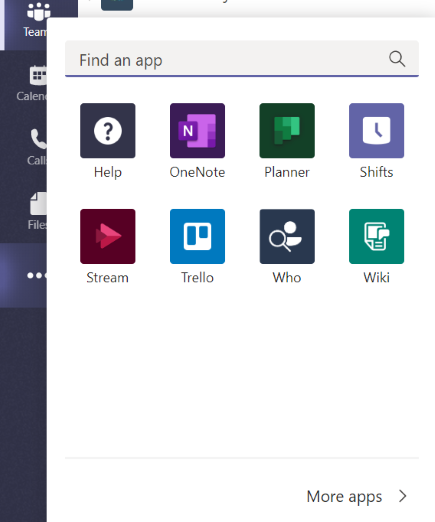
Få vist apps for et bestemt team
Find teamnavnet, og klik derefter på Flere indstillinger 
Du får vist de apps, der er tilføjet for dit team, og du kan også slette og tilføje apps fra dette skærmbillede!
Har du endnu ikke tilføjet nogen apps?
Gå til Apps 










